새 PC를 맞췄는데, 예전에 쓰던 윈도우가 부팅되지 않는다면?
이는 구형 PC에서 CSM(레거시) 방식으로 설치된 윈도우가 UEFI 전용 최신 메인보드와 호환되지 않기 때문입니다.
하지만 중요한 프로그램이 이미 설치돼 있어서 포맷 없이 해결하고 싶다면, 아래 방법으로 레거시방식에 최신 컴퓨터가 지원되는 UEFI 방식으로 포맷없이 설정이 가능합니다.
저는 기존에 사용하던 산업용 공장 장비에 연결된 컴퓨터에서,
특정 소프트웨어를 이용해 장비를 제어하고 있었습니다.
문제는 이 프로그램을 개발한 회사가 이미 도산했고,
프로그램에 대한 재설치나 유지보수는 불가능한 상황이라는 점입니다.
장비는 여전히 정상 작동하지만, 컴퓨터 부품이 노후화되어
더 이상 사용이 어려운 지경에 이르렀고,
새로운 PC로 교체하려면 기존 프로그램 환경을 그대로 살려야만 했습니다.
그래서 저는 아래와 같은 방법을 통해
윈도우 재설치 없이, 기존 윈도우를 포맷하지 않고 최신 PC에서 그대로 부팅하는 데 성공했습니다.
1️⃣ 내 PC가 레거시 모드인지 확인
- Windows 키 + R을 눌러 실행창을 엽니다.
msinfo32입력 후 Enter- 시스템 정보 창에서 BIOS 모드 항목을 확인합니다.
‘Legacy’ 또는 ‘레거시’라고 표시되면 레거시(CSM) 모드입니다.
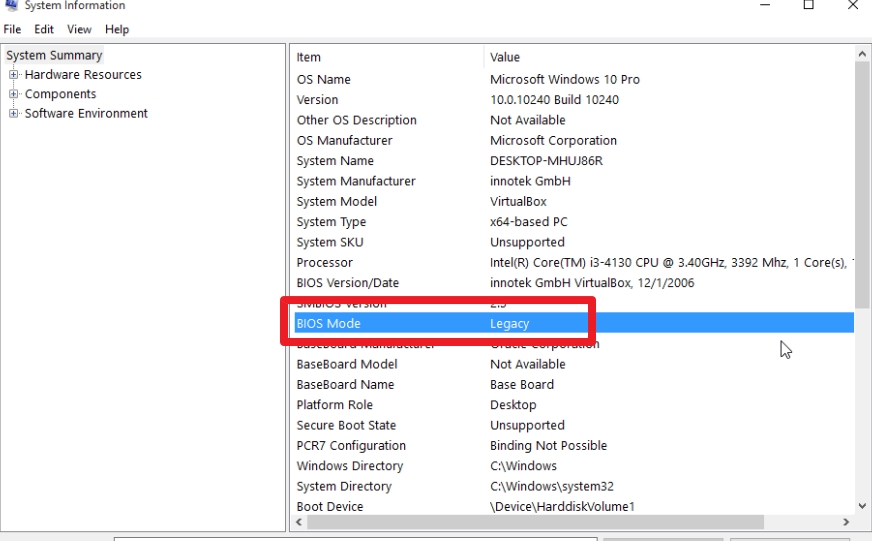
2️⃣ 디스크 번호 확인하기
- Windows 키 + R →
diskmgmt.msc입력 - 디스크 관리 창에서 C 드라이브가 설치된 디스크 번호 확인
예: Disk 0, Disk 1 등
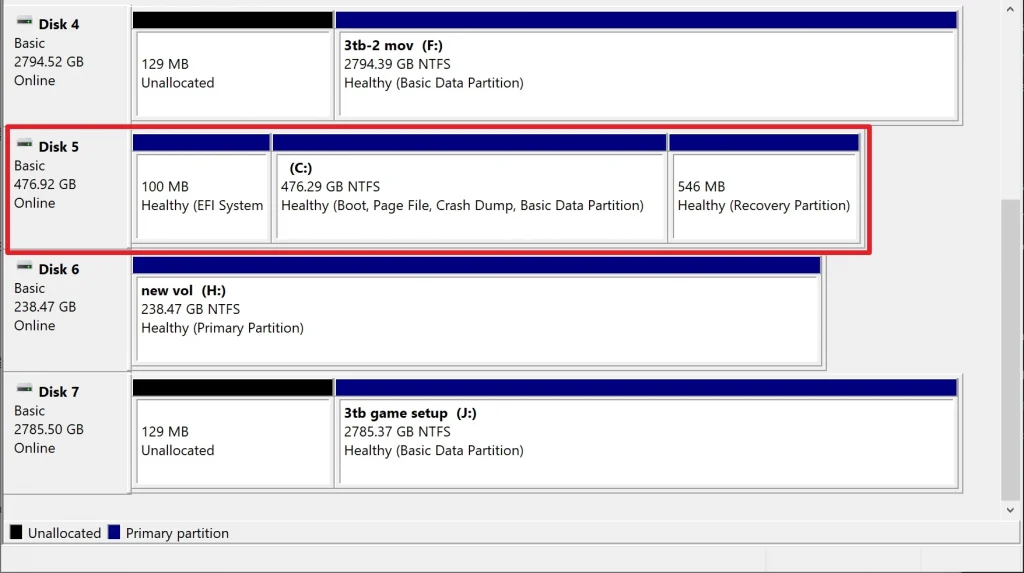
3️⃣ 관리자 권한 CMD 실행
- 시작 버튼 클릭 →
cmd입력 - ‘명령 프롬프트’를 마우스 우클릭 → 관리자 권한으로 실행
4️⃣ MBR → GPT 변환 명령어 실행
이제 아래 명령어를 입력하여 디스크 구조를 GPT로 변환합니다.
mbr2gpt /convert /disk:[디스크번호] /allowfullos예: 디스크가 0번이면 → mbr2gpt /convert /disk:0 /allowfullos
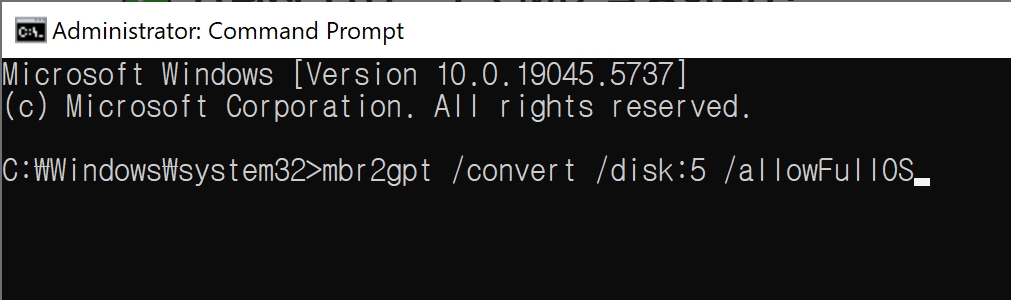
성공 메시지: Before the new system can boot properly, you need to switch the firmware 등 출력되면 변환 완료!
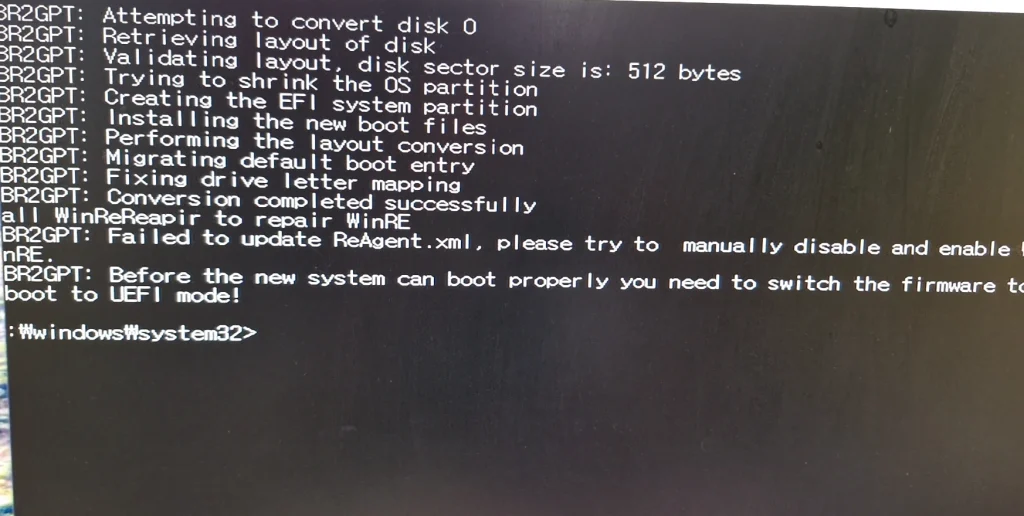
5️⃣ BIOS에서 UEFI 부팅으로 설정 변경
- PC 재부팅 후 BIOS(UEFI) 설정 진입 (DEL, F2 등)
- 부팅 항목을 Windows Boot Manager로 설정
- 저장 후 종료하면 UEFI 모드로 윈도우 부팅 성공!
결론: 포맷 없이 최신 메인보드로 이전 가능!
레거시→ UEFI 변환과 BIOS 부팅 순서 변경만으로, 기존 윈도우 환경을 그대로 유지하며 최신 시스템에서 사용할 수 있습니다.
UEFI 전환은 훨씬 간단합니다. 포맷 없이도 가능합니다!